Artikkelin sisältö:
- 1 Kuinka yhdistää kannettava tietokone toiseen kannettavaan HDMI: n avulla
- 2 Kuinka kannettavat tietokoneet voidaan kytkeä toisiinsa
- 2.1 Tapa 1. Wi-Fi: n käyttö
- 2.2 Tapa 2. Yhdistä LAN-porttien kautta
- 2.3 Menetelmä 3. Yhdistä kannettavat tietokoneet Bluetoothin kautta
Kuinka yhdistää kannettava tietokone toiseen kannettavaan HDMI: n avulla

Voinko yhdistää kannettavia tietokoneita HDMI-kaapelilla
Yhdistä kannettava tietokone kannettavaan HDMI: n kautta on melko yksinkertaista. varten sinun on asetettava kaapelit pistorasioihin ja … Ja sitten ei mitään. sopimus siinä, että kannettavien tietokoneiden HDMI toimii vain ulostulona. Eli hän pystyy lähettämään tietoja, mutta se ei pysty vastaanottamaan sitä.
Kannettavien tietokoneiden HDMI on suunniteltu tuottamaan kuvia ja ääntä ulkoinen lähtölaite, kuten televisio. Tällä tavalla osoittautuu, että kahden kannettavan yhdistämiseksi HDMI-kaapelilla merkityksetön.
Kuinka kannettavat tietokoneet voidaan kytkeä toisiinsa
Mutta muuten, miksi edes yritä käyttää HDMI-tekniikkaa tietojen vaihtoon kannettavien tietokoneiden välillä, jos nykyaikaisissa laitteissa on olemassa useita muita erityisesti suunniteltuja protokollia juuri näitä tarkoituksia varten.
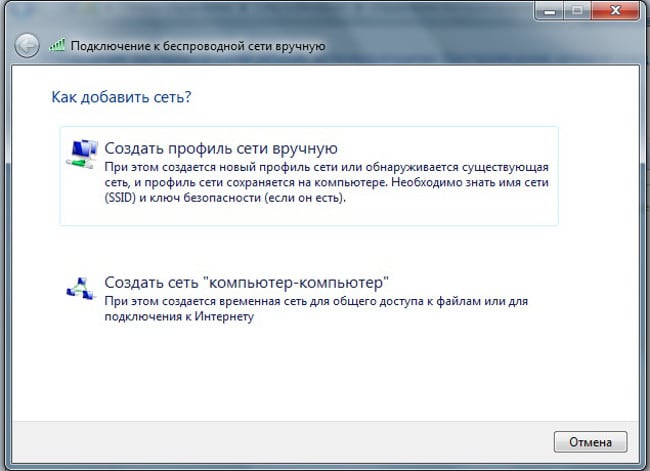
Yhdistä kannettavat tietokoneet WiFi-yhteyden kautta
Tapa 1. Wi-Fi: n käyttö
Helpoin tapa yhdistää kaksi kannettavaa tietokonetta on Yhdistä ne yksityiseen WiFi-verkkoon. Esimerkiksi leskeissä 7 tämä tehty erittäin yksinkertaiseksi. Tätä varten tarvitset:
- Siirry kohtaan “Ohjauspaneeli” – “Verkot ja Internet” – “Keskus verkon ja jakamisen hallinta “;
- Valitse “Hallitse langattomia verkkoja”;
- Napsauta “Lisää”;
- Valitse “Luo verkko” tietokoneelta tietokoneelle “;
- Napsauta “Seuraava”, kirjoita tukiaseman nimi, määritä menetelmä salaus ja keksiä salasana;
- Napsauta sen jälkeen “Seuraava” – “Valmis”.
Sitten sinun on vaihdettava jakamisasetukset, joille sinun on avattava “Jakamisen lisäasetukset” ja Aseta esimerkiksi “Koti ja työ” -verkon kaikki kytkimet “Salli” -asentoon.
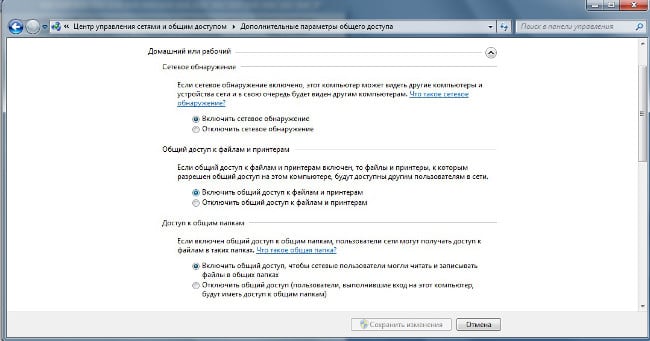
Asenna jakaminen Windows 7: ssä
Luotu verkko mahdollistaa tiedostojen siirtämisen kannettavasta tietokoneesta, käytä jaettua Internetiä (jos jakaminen on käytössä) ja jne.
Tapa 2. Yhdistäminen LAN-porttien kautta
Toinen vaihtoehto on kytkeä kannettava tietokone kannettavaan kautta LAN-portit Tätä varten tarvitset sopivan kaapelin tulot / lähdöt. LAN-yhteyden luomiseen tarvitset:
- Kytke kaapeli kahteen kannettavaan tietokoneeseen;
- Napsauta “WIN + R” ja kirjoita “ncpa.cpl”;
- Napsauta avautuvassa ikkunassa hiiren kakkospainikkeella “Yhteys” paikallisessa verkossa “;
- Valitse “Ominaisuudet”;
- Näpäytä avautuvassa ikkunassa kaksoisnapsauttamalla “Protokolla” Internet-versio 4 “;
- Kirjoita näyttöön tulevaan ikkunaan: “IP-osoite”: 192.168.1.1, “Mask”: 255.255.255.0.
Toisessa tietokoneessa joudut toistamaan vain nämä vaiheet osoittavat muut tiedot: “IP-osoite”: 192.168.1.2, “maski”: 255.255.255.0. Sen jälkeen kaksi tietokonetta yhdistetään yhdeksi verkko, ja he voivat vapaasti vaihtaa tietoja.
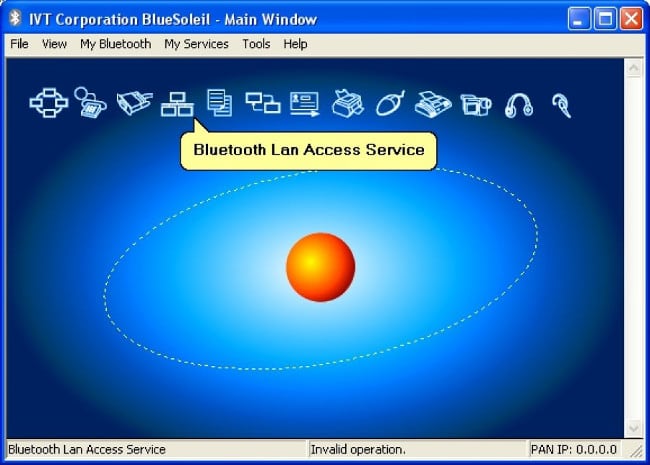
Yhdistä kannettavat tietokoneet bluetoothin kautta
Tapa 3. Yhdistä kannettavat tietokoneet Bluetoothin kautta
Toinen vaihtoehto on kytkeä kaksi kannettavaa tietokonetta Bluetoothin kautta. Yhteyden luominen tätä protokollaa käyttämällä, erityinen ohjelma, esimerkiksi BlueSoleil. Kuinka muodostaa yhteyden Bluetooth, katso ohjelmiston mukana toimitetut ohjeet ohjelmisto.
